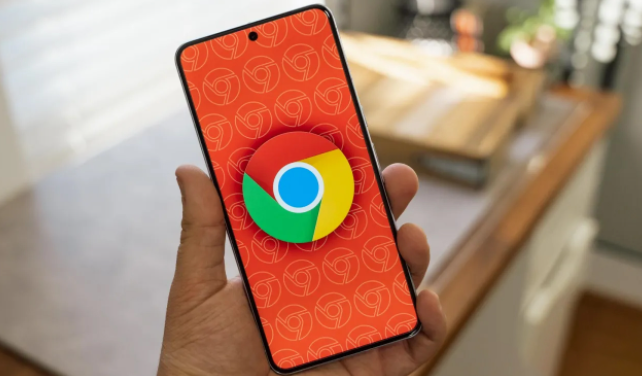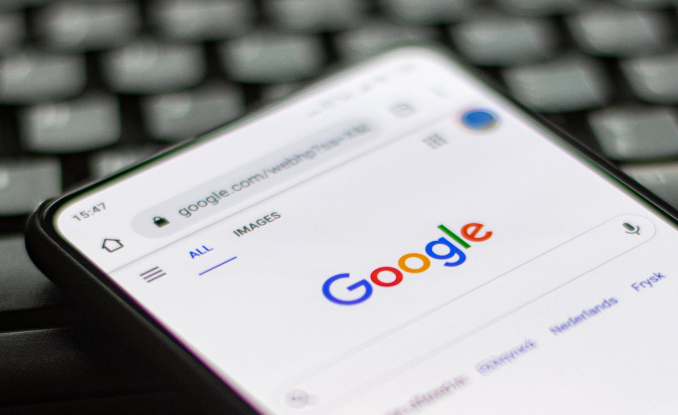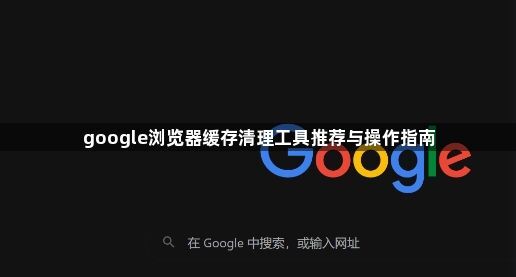
1. Chrome浏览器内置清理功能:点击Chrome右上角的三个点图标,选择“设置”,向下滚动到“高级”部分,找到“隐私与安全”中的“清除浏览数据”。在弹出的对话框中,选择时间范围(如“全部时间”),勾选“缓存的图片和文件”,也可按需勾选其他选项(如“Cookie及其他网站数据”“历史记录”等),点击“清除数据”即可。按下`Ctrl+Shift+Delete`组合键可直接打开“清除浏览数据”对话框,快速进行缓存清理。
2. 第三方清理工具推荐:下载并安装CCleaner软件,打开CCleaner,在“自定义文件”或“自定义文件夹”选项中,找到谷歌浏览器的缓存文件夹。通常在Windows系统中,缓存文件夹路径为“C:\Users\[用户名]\AppData\Local\Google\Chrome\User Data\Default\Cache”。添加缓存文件夹后,点击“分析”按钮,CCleaner会扫描出可以清理的文件,确认无误后,点击“运行清理器”按钮,即可清理谷歌浏览器的缓存。